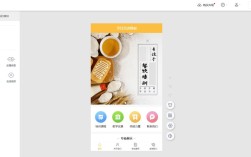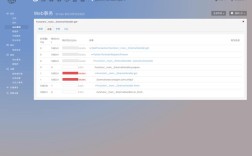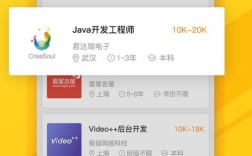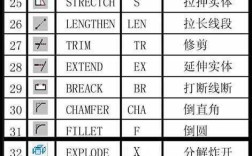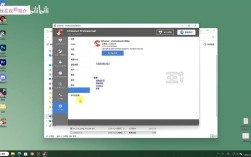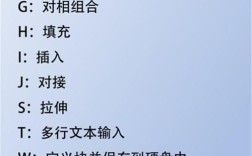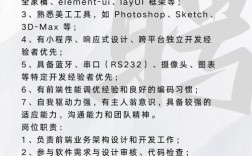设计师在设计SVG(可缩放矢量图形)时,需要兼顾技术规范、视觉表现与实际应用场景,通过系统化的流程和技巧实现高效、高质量的矢量图形创作,以下从设计准备、技术实现、优化适配及协作管理四个维度展开详细说明。

设计前的规划与需求分析
在开始SVG设计前,设计师需明确核心目标:图形用途(如网页图标、UI界面、数据可视化或印刷素材)、展示场景(不同设备屏幕尺寸、分辨率)、风格要求(扁平化、渐变、手绘等)及交互需求(如悬停效果、点击动画),网页图标需注重简洁性和辨识度,避免过多细节;数据可视化图形则需确保数据表达的准确性和可读性,需收集参考素材,分析同类设计的优缺点,确定色彩体系、线条粗细及视觉层级,为后续设计奠定基础。
核心设计技巧与工具选择
工具选择:效率与精度的平衡
设计师可根据需求选择合适工具:
- 矢量设计软件:Adobe Illustrator(AI)是专业首选,支持复杂路径编辑、渐变网格及符号功能,适合精细插画和品牌图形;Figma/Sketch更适合UI设计,可与原型工具无缝衔接,支持实时协作;Inkscape作为免费开源工具,基本功能完备,适合个人学习或轻量级设计。
- 代码编写工具:对于需动态交互的SVG,可直接使用VS Code、Sublime Text等编辑器编写代码,配合插件(如SVG Preview)实时预览。
基础元素构建:点、线、面的逻辑化运用
SVG的核心是矢量路径,设计师需熟练掌握以下元素:
- 路径(Path):通过
<path>标签的d属性绘制复杂图形,命令如M(移动起点)、L(直线连接)、C(贝塞尔曲线)、Z(闭合路径)等,绘制一个圆角矩形,可使用M 10 10 H 90 A 10 10 0 0 1 90 90 V 90 H 10 A 10 10 0 0 1 10 10 Z,其中A命令用于圆弧。 - 基本形状:利用
<rect>(矩形)、<circle>(圆形)、<polygon>(多边形)等基础标签快速构建简单图形,减少代码量。<rect x="50" y="50" width="100" height="80" rx="10" ry="10"/>可绘制带圆角的矩形。 - 文本与字体:通过
<text>标签添加文字,支持font-family、font-size等属性,但需注意:SVG中文字可能在小尺寸下模糊,建议用于标题等大字号场景,正文可考虑用图片替代。
视觉效果:色彩、渐变与滤镜
- 色彩填充:使用
fill属性设置颜色值,支持十六进制(#FF5733)、RGB(rgb(255,87,51))、颜色名称(red)等,透明度可通过fill-opacity调整(如fill-opacity="0.5")。 - 渐变与图案:线性渐变(
<linearGradient>)和径向渐变(<radialGradient>)可增强层次感,需在<defs>标签内定义并指定id,再通过fill="url(#gradientId)"引用,按钮背景可使用从左到右的蓝色渐变,提升立体感。 - 滤镜与效果:
<filter>标签支持模糊(<feGaussianBlur>)、阴影(<feDropShadow>)、扭曲等效果,但需谨慎使用,避免过度增加文件体积。
响应式与适配:确保跨设备一致性
SVG的核心优势是可缩放性,设计师需通过以下方式实现适配:

- 视口(viewport)与视窗(viewBox):设置
<svg width="100%" height="auto" viewBox="0 0 100 100" preserveAspectRatio="xMidYMid meet"/>,其中viewBox定义图形坐标系,preserveAspectRatio控制缩放比例,xMidYMid meet表示图形居中并保持比例缩放。 - 相对单位:避免使用绝对单位(如px),优先使用百分比或em,确保图形在不同容器中自适应。
<rect width="50%" height="50%"/>可让矩形始终占容器一半。
代码优化与性能提升
SVG代码的简洁性直接影响加载速度,设计师需从以下方面优化:
精简代码:移除冗余属性
- 删除默认值属性(如
fill="none"若未填充可不写); - 合并重复样式(如多个元素使用相同颜色,可通过
<style>标签统一定义); - 使用简写属性(如
stroke="1px #000"替代stroke-width="1" stroke="#000")。
结构化组织:模块化与复用
- 分组与符号:通过
<g>标签分组相关元素(如一组图标),便于整体操作;使用<symbol>定义可复用图形(如箭头、按钮),通过<use href="#symbolId" />调用,减少重复代码。 - 外部引用:将复杂SVG拆分为独立文件,通过
<img src="icon.svg" alt="图标">或<object data="graphic.svg" type="image/svg+xml"></object>引用,避免主文件过大。
压缩与兼容性处理
- 压缩工具:使用SVGO、Scour等工具自动移除注释、空白字符及无用属性,可减少30%-50%文件体积。
- 浏览器兼容:旧版浏览器(如IE11)需添加
<meta http-equiv="X-UA-Compatible" content="IE=edge">,并避免使用<filter>等高级特性,或提供PNG备用方案。
协作与交付规范
在团队协作中,设计师需遵循统一规范确保流程顺畅:
- 文件命名:使用英文小写字母、数字及下划线,如
btn-primary-hover.svg,避免特殊字符。 - 图层与分组:设计软件中按逻辑分组(如“背景”“图标”“文字”),导出时保留结构,方便开发修改。
- 交付说明:提供SVG源文件、代码片段及使用文档,说明交互逻辑(如动画触发方式)、尺寸规范及兼容性注意事项。
相关问答FAQs
Q1: SVG与PNG有何区别?什么场景下更适合使用SVG?
A: SVG是矢量格式,基于数学公式绘制,可无限缩放而不失真,文件体积较小且支持样式修改和交互;PNG是位图格式,由像素构成,放大后会模糊,适合处理复杂色彩和细节的图像(如照片),SVG更适合需要高分辨率适配的图形(如网站图标、Logo)、需动态交互的元素(如悬停效果)及需频繁修改颜色的场景(如品牌VI系统);PNG则适合复杂插画、摄影作品等对细节要求高的静态图像。
Q2: 如何在SVG中实现动画效果?有哪些常用属性?
A: SVG可通过<animate>、<animateTransform>等标签实现动画,常用属性包括:

attributeName:修改的属性(如fill、transform);from/to:动画起始值和结束值;dur:动画持续时间(如2s);repeatCount:重复次数(indefinite为无限循环)。
让圆形颜色渐变并移动:<circle r="20" fill="red"> <animate attributeName="fill" from="red" to="blue" dur="2s" repeatCount="indefinite"/> <animateTransform attributeName="transform" type="translate" from="0 0" to="50 0" dur="3s" repeatCount="indefinite"/> </circle>
CSS动画(如
@keyframes)也可通过<style>标签应用于SVG元素,实现更灵活的视觉效果。